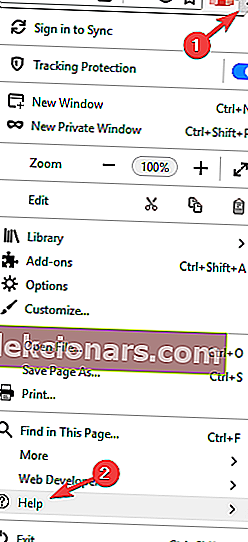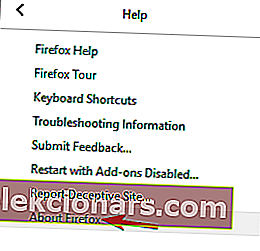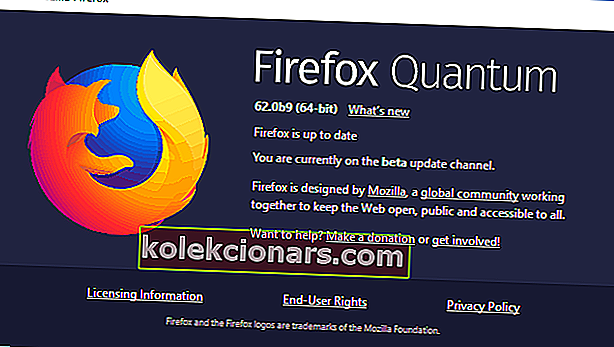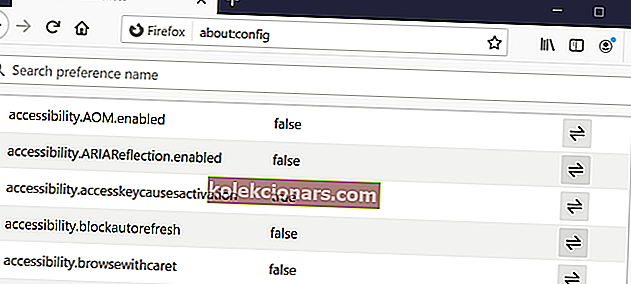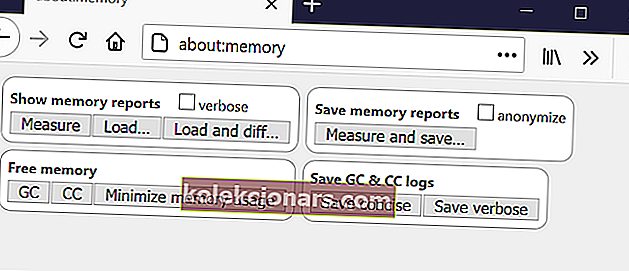- Firefox je skvělý prohlížeč, ale i skvělé prohlížeče trpí problémy.
- Když už mluvíme o chybách Firefoxu, mnoho uživatelů hlásilo úniky paměti ve Firefoxu.
- Podívejte se na naši sekci Odstraňování problémů, kde najdete další související průvodce a články.
- Chcete se o prohlížečích dozvědět více? Další informace najdete v našem vyhrazeném centru pro prohlížeče.

Firefox je dnes jedním z nejpopulárnějších prohlížečů, ale i tento stabilní a uživatelsky přívětivý prohlížeč by mohl způsobit určité problémy.
Po nějaké době by Firefox mohl začít zabírat více paměti, než by měl, ale řekneme vám, jak tento problém vyřešit.
Užitečné je zajistit, aby byl váš prohlížeč aktuální a dokonce i deaktivovat doplňky.
V tomto článku jsme sestavili seznam řešení, která vám pomohou opravit vysoké využití paměti Firefoxu v systému Windows 10.
Co mohu udělat, když Firefox používá příliš mnoho paměti?
- Přepněte na jiný prohlížeč
- Aktualizujte si prohlížeč
- Zakažte doplňky
- Zkontrolujte předvolby Firefoxu
- Zapnout hardwarovou akceleraci
- Použijte méně karet
- Použijte tlačítko Minimalizovat využití paměti
1. Přepněte na jiný prohlížeč

Miliony lidí na celém světě si zvolili Opera pro její rychlost, soukromí a nové funkce, které jim umožňují pracovat a procházet rychleji a efektivněji. S tímto prohlížečem získáte více času a rychlosti tím, že budete moci uspořádat karty a pracovní prostor způsobem, který není časově ještě náročnější.
Na Opera se můžete přepnout opravdu rychle, stahování trvá jen pár sekund a prohlížeč budete mít v zařízení nainstalovaný za chvilku.
Díky jedinečné funkcionalitě Opery můžete automaticky importovat všechny informace o svém prohlížeči, nainstalovat rozšíření pro Chrome a okamžitě začít procházet.
Čím více karet ve svém prohlížeči máte otevřených, tím menší paměť je k dispozici. Co takhle zapomenout na funkčnost Opery Workspace? Karty můžete uspořádat podle zájmů nebo osobního / profesionálního vyhledávání. Je jen na vás, které kategorie chcete vytvořit.
Pracovní prostory vám umožní hladce procházet historii procházení, rychleji najdete to, co hledáte, a ušetříte více paměti zavřením všech ostatních záložek, které nepotřebujete.

Opera
Pokud chcete pracovat rychleji se spolehlivým prohlížečem, který vám umožňuje uspořádat historii procházení v pracovních prostorech, pak je to vaše nejlepší volba! Volný webové stránky Návštěva2. Aktualizujte svůj prohlížeč
- Klikněte na ikonu Nabídka v pravém horním rohu a vyberte Nápověda .
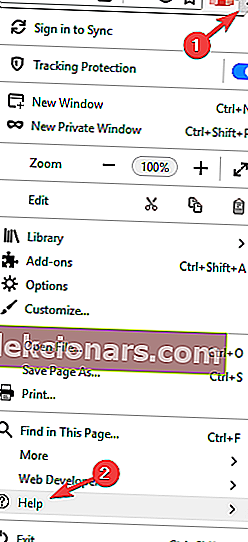
- V nabídce vyberte možnost O aplikaci Firefox .
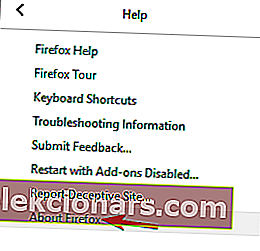
- Pokud jsou k dispozici nějaké aktualizace , nainstalují se automaticky.
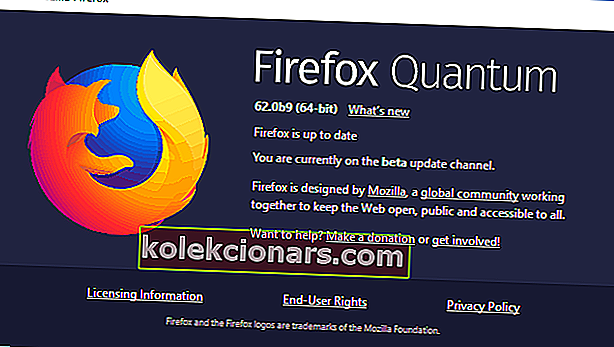
3. Zakažte své doplňky
Můžete také deaktivovat nebo odstranit některé nepotřebné doplňky a doplňky, protože také mohou využívat hodně paměti.
Zakázání nepotřebných doplňků a pluginů se ve skutečnosti ukázalo jako nejlepší možnost spořiče paměti. Samozřejmě, pokud se ukáže, že potřebujete některé ze zakázaných doplňků, můžete je vždy znovu povolit.
4. Zkontrolujte předvolby prohlížeče Firefox
- Na panelu Mozilla Firefox napište about: config a vylepšením své paměti upravte následující předvolby (poklepáním na ně):
- browser.cache.memory.capacity (nastaveno na 0)
- browser.cache.memory.enable (nastaveno na hodnotu false)
- browser.sessionhistory.max_total_viewers (nastaveno na 0)
- browser.tabs.animate (deaktivovat)
- browser.sessionstore.max_concurrent_tabs (nastaveno na 0)
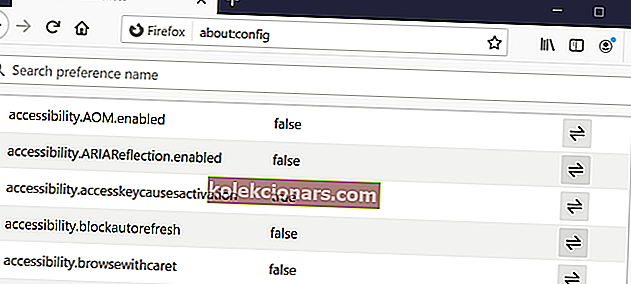
- Nyní upravte následující předvolby, abyste zvýšili rychlost načítání:
- javascript.options.jit.chrome (nastaveno na true)
- javascript.options.jit.content (nastaveno na true)
- content.notify.backoffcount (nastaveno na 5)
- network.dns.disableIPv6 (nastaveno na true)
- network.http.pipelining (nastaveno na true)
- network.http.proxy.pipelining (nastaveno na true)
- network.http.pipelining.maxrequests (nastaveno na 8)
- plugin.expose_full_path (nastaveno na true)
- ui.submenuDelay (nastaveno na 0)
5. Povolte hardwarovou akceleraci

- Spusťte stránku, která přehrává video Flash, a klepněte pravým tlačítkem myši na přehrávač videa .
- Přejděte do Nastavení a otevřete Adobe Flash Player .
- Otevřete panel displeje .
- Nezapomeňte zaškrtnout možnost Povolit hardwarovou akceleraci .
6. Použijte méně záložek

Většina uživatelů Firefoxu otevírá pouze několik prohlížečů současně. Pokud však máte otevřeno přibližně 100 karet najednou, může to ovlivnit vaši paměť. Zkuste zavřít karty, které aktivně nepoužíváte.
7. Použijte tlačítko Minimalizovat využití paměti
- Otevřete prohlížeč Mozilla Firefox.
- Do adresního řádku zadejte přibližně: paměť.
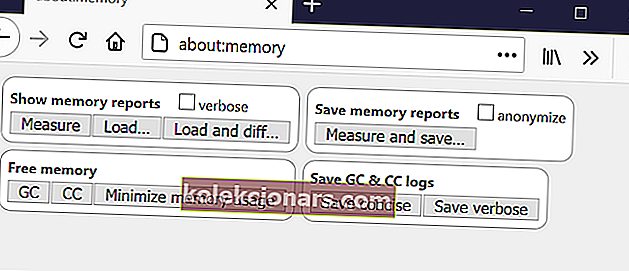
- Na kartě Volná paměť klikněte na Minimalizovat využití paměti.
Jak jednoduché to vypadá, tyto metody fungují. Nezapomeňte vždy aktualizovat verzi prohlížeče, který používáte.
Nyní je k dispozici Mozilla Firefox Quantum, novější a rychlejší verze než kdykoli předtím. Pokud si jej chcete stáhnout, zde je odkaz.
Měli byste také vědět, že čím výkonnější počítač máte, tím více paměti Firefox použije.
Neměli byste si tedy myslet, že se určitě vyhnete problémům s únikem paměti ve Firefoxu, pokud máte v počítači více paměti.
To by bylo vše, pokud máte nějaké návrhy, komentáře nebo možná jiná řešení tohoto problému, rádi bychom si přečetli vaše myšlenky v sekci komentáře níže.
FAQ: Další informace o Mozilla Firefox
- Jak opravím únik paměti ve Firefoxu?
Chcete-li opravit úniky paměti ve Firefoxu, nezapomeňte aktualizovat prohlížeč a deaktivovat všechny doplňky. Kromě toho zkuste otevřít méně karet.
- Proč Firefox používá tolik RAM?
Pokud Firefox používá příliš mnoho RAM, může to být kvůli počtu otevřených karet nebo kvůli určité příponě, která pracuje na pozadí.
- Vybíjí Firefox baterii?
Ano, Firefox vybije baterii a vybije ji více, pokud máte otevřených více karet nebo pokud používáte rozšíření náročná na zdroje. Prozkoumejte naše důkladné tipy pro optimalizaci baterie.
- Jak mohu optimalizovat Firefox?
Chcete-li optimalizovat Firefox, ujistěte se, že nemáte otevřeny desítky karet. Zakažte nebo odeberte také všechna rozšíření, která aktivně nepoužíváte.
Poznámka redakce: Tento příspěvek byl původně publikován v dubnu 2015 a od té doby byl přepracován a aktualizován v srpnu 2020 kvůli svěžesti, přesnosti a komplexnosti.